Guide complet pour l'installation de Windows 7 sur votre PC
Pour installer Windows 7 via un disque USB bootable, suivez ce processus détaillé :
- Allumez votre ordinateur normalement, insérez le DVD ou USB de Windows 7 puis redémarrez l’appareil.
- L'ordinateur devrait démarrer sur le support USB de Windows 7. Appuyez sur une touche lorsque le message Appuyez sur une touche pour démarrer du CD ou DVD s'affiche.
- Redémarrez l'ordinateur et, lors de l'affichage du logo du fabricant, pressez la touche de menu BOOT, souvent F2, F10, F11, F12 ou Suppr, pour accéder au menu.
- Modifiez l'ordre de démarrage pour USB.
- Une fois dans le programme d'installation, choisissez votre langue, le format d'heure et de monnaie ainsi que le clavier ou méthode d'entrée, puis cliquez sur Suivant.
- Cliquez ensuite sur Installer maintenant pour commencer l'installation.
- Acceptez les termes du contrat de licence et cliquez sur Suivant.
- Choisissez Personnalisée (avancée) à l'écran suivant.
- Sélectionnez le disque dur où vous souhaitez installer Windows 7. Cliquez sur Suivant.
- L'installation de Windows sur votre PC débutera.
- Après plusieurs redémarrages, personnalisez votre PC en lui attribuant un nom et cliquez sur Suivant.
- Définissez un mot de passe pour votre compte, choisissez un mot de passe simple ou laissez-le vide et cliquez sur Suivant.
- Entrez ensuite la clé de produit et cliquez sur Suivant.
- Activez les paramètres de protection de Windows en sélectionnant Utiliser les paramètres recommandés.
- Ajustez la configuration de la date et de l'heure puis cliquez sur Suivant.
- Pour la configuration réseau, choisissez l'option qui répond le mieux à vos besoins ou optez pour une configuration standard. Sélectionnez Réseau de travail.
- Attendez quelques minutes, et vous aurez Windows 7 complètement installé sur votre machine.
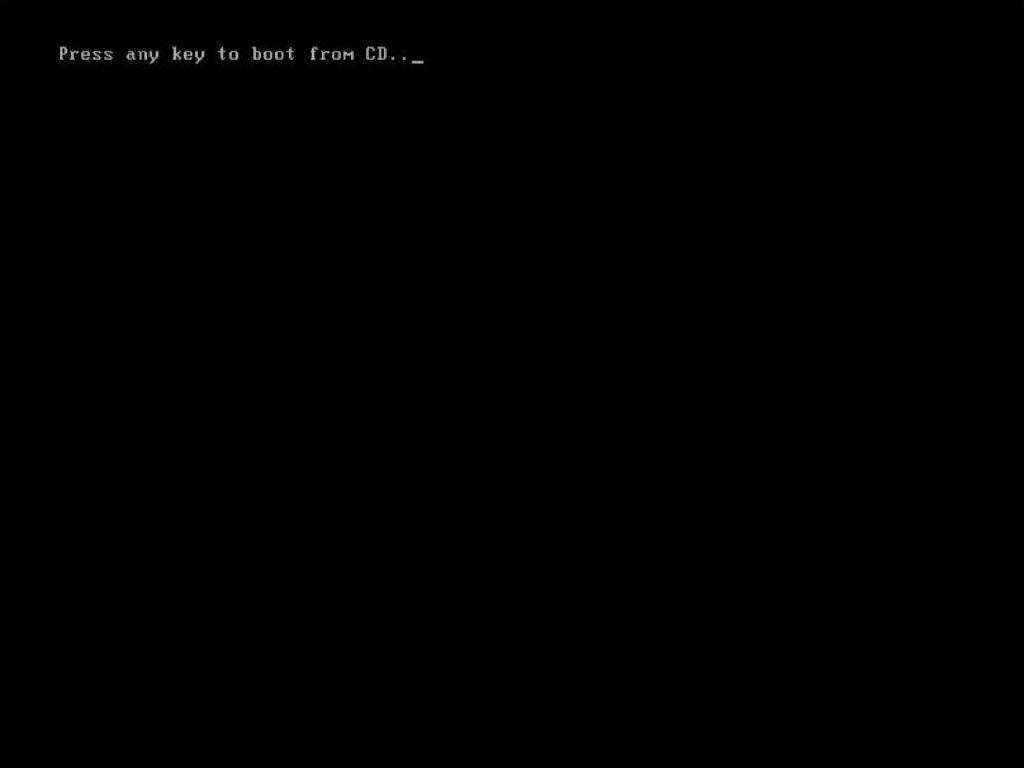
Remarque : Si votre ordinateur redémarre sous Windows actuel, modifiez l'ordre de démarrage dans le BIOS pour démarrer depuis le DVD.
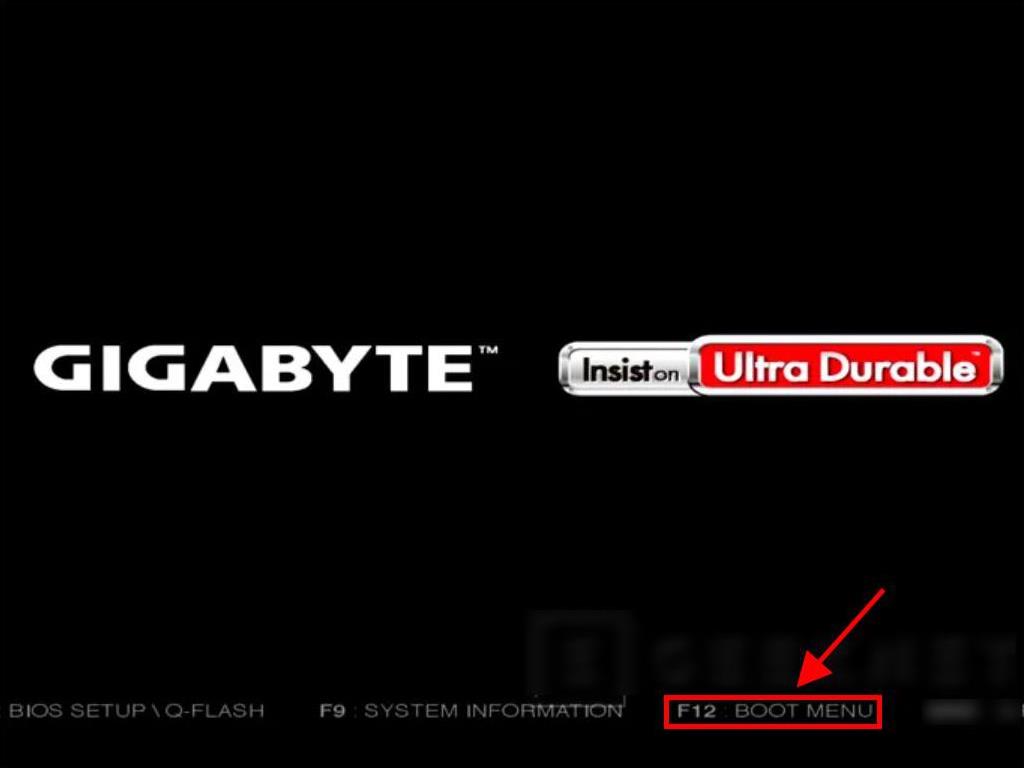
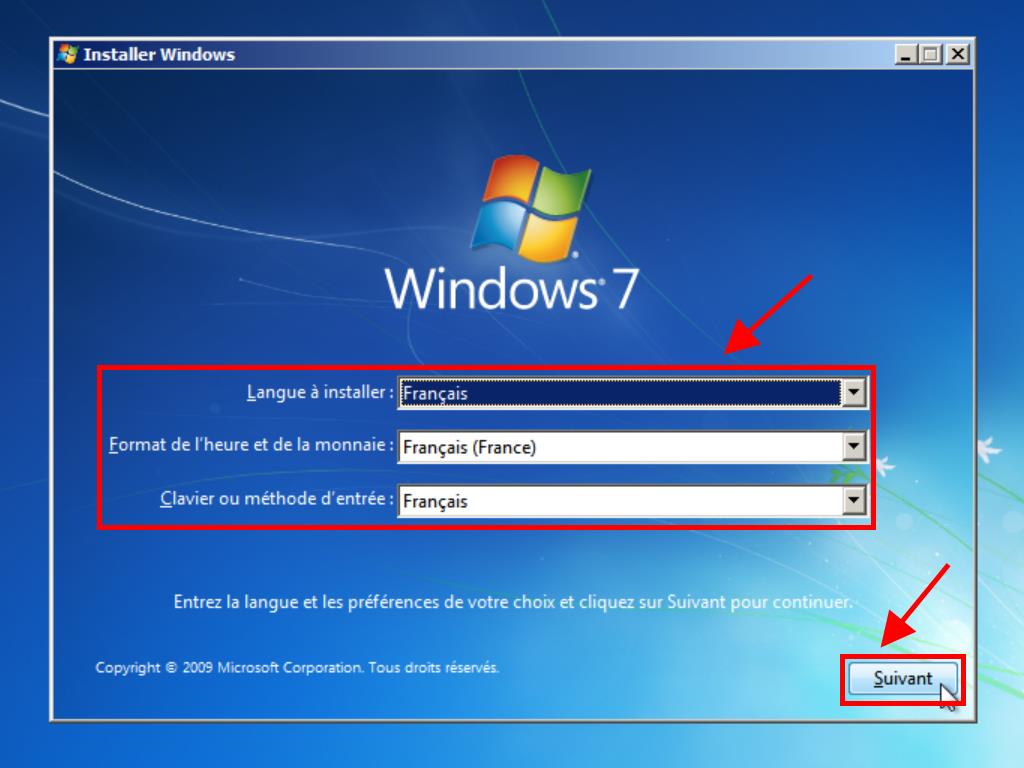
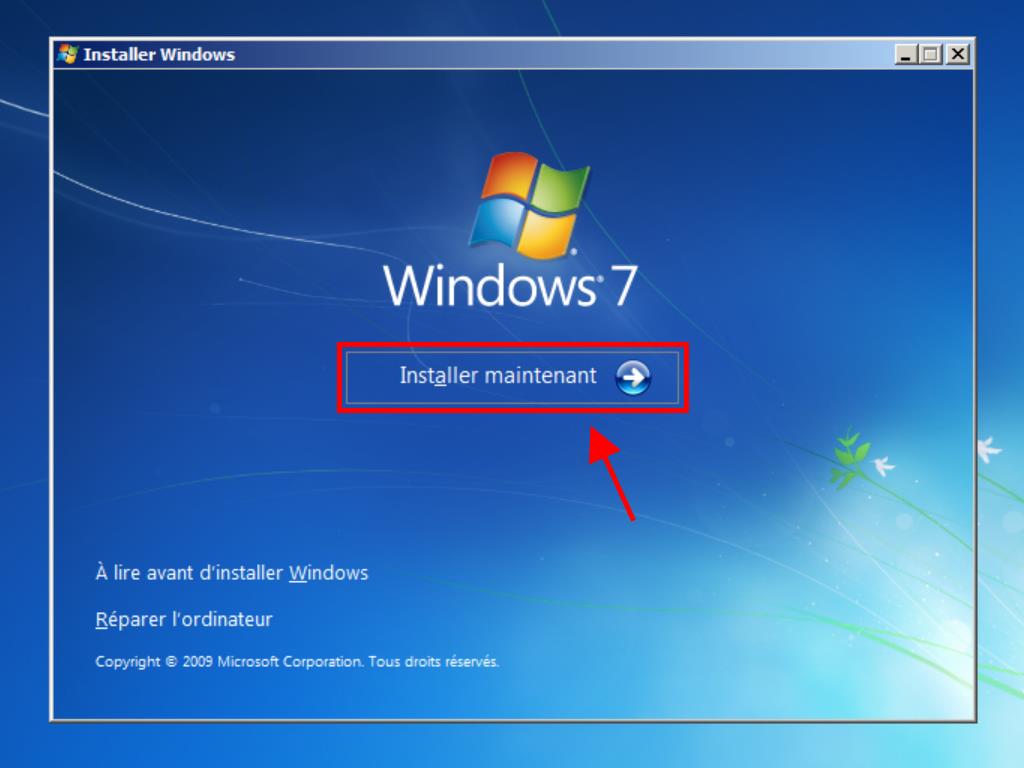
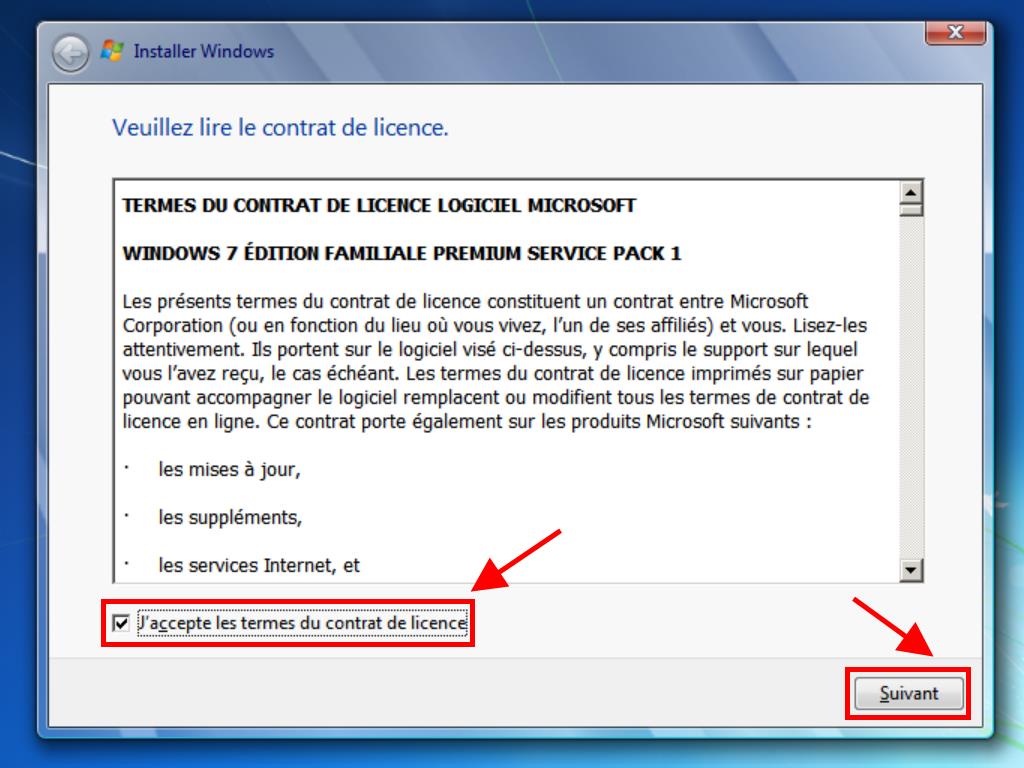
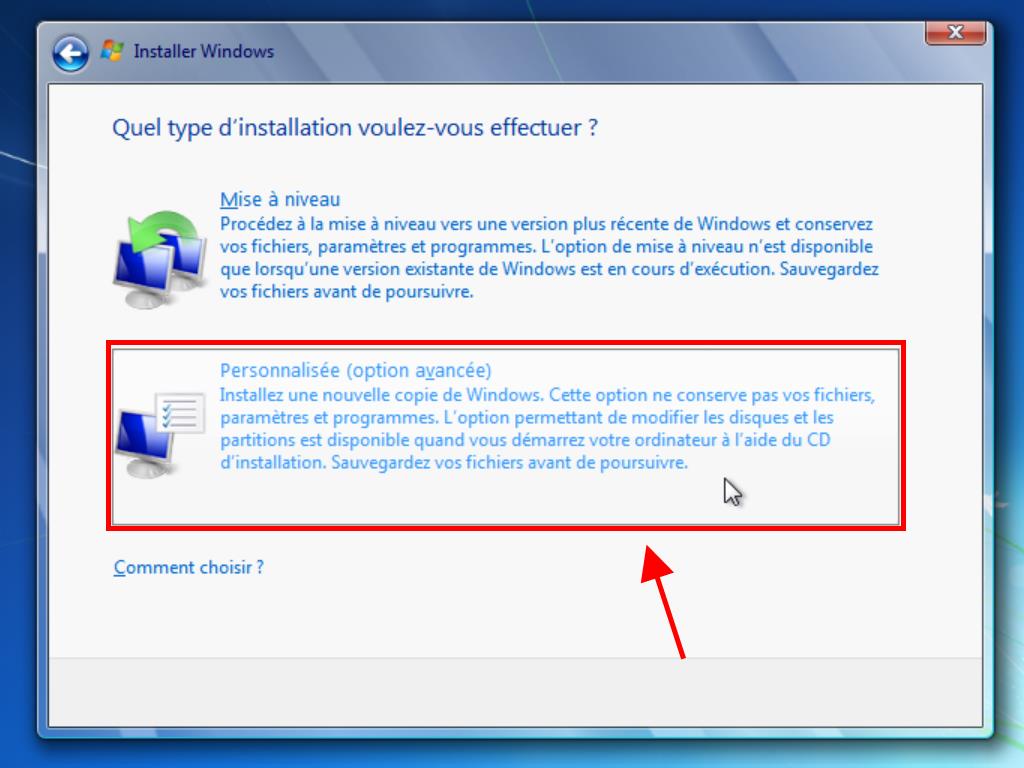
Conseil : Pour choisir le bon disque dur, regardez la colonne Taille totale et sélectionnez le disque qui offre le plus d'espace en GB.
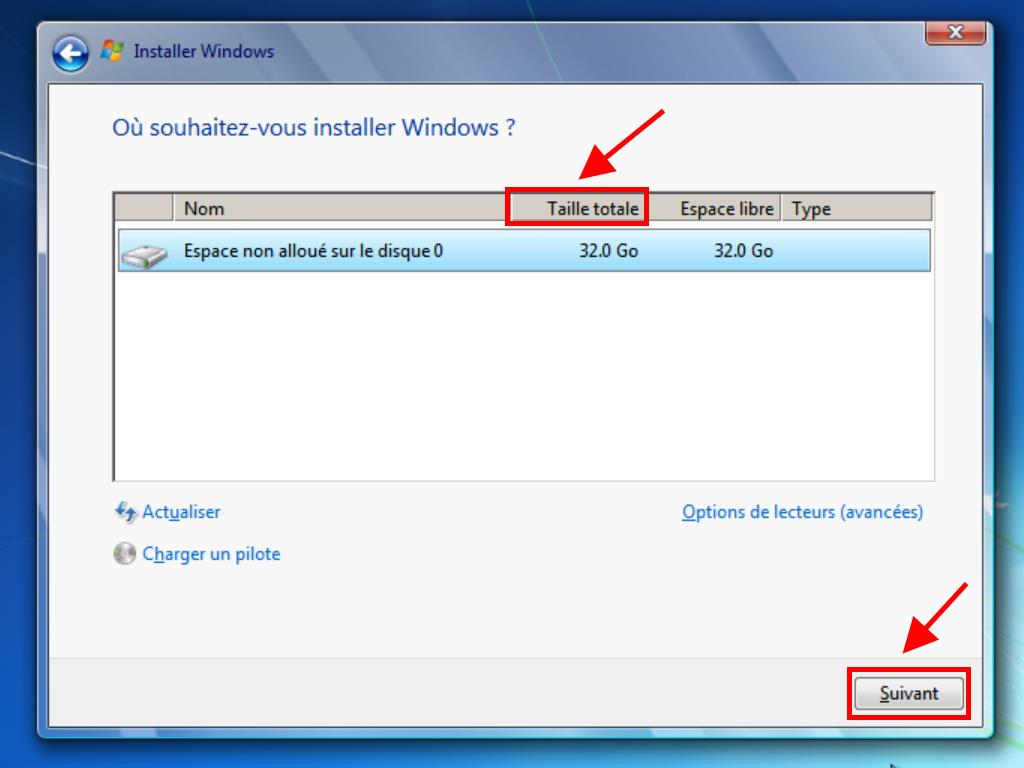
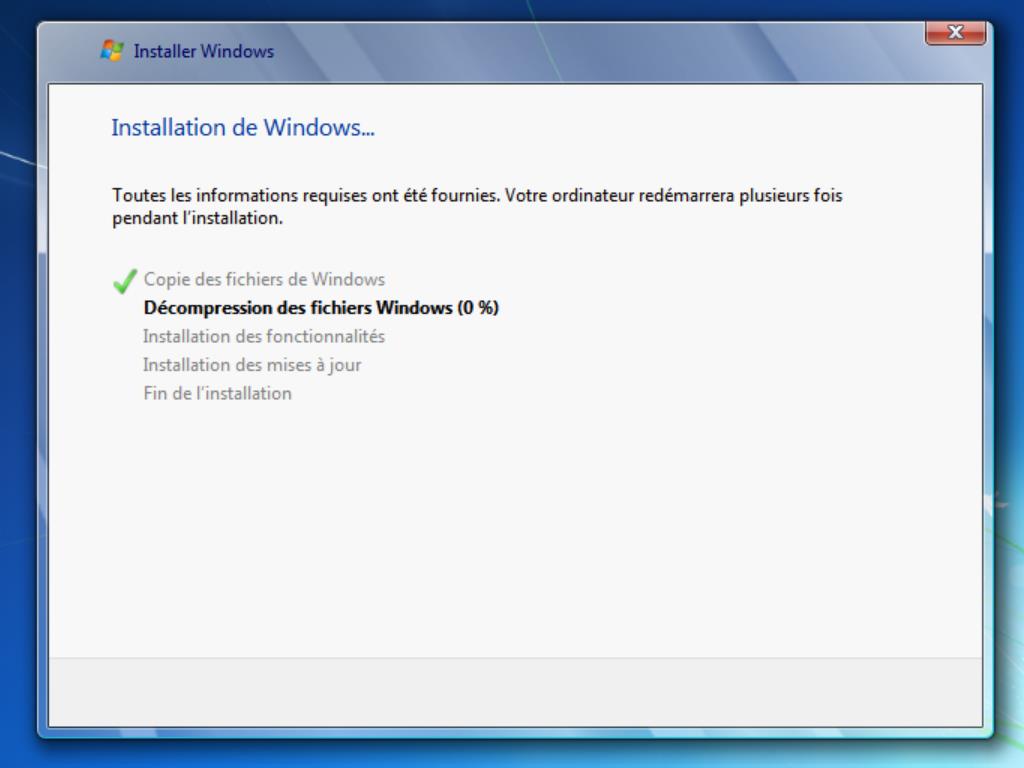
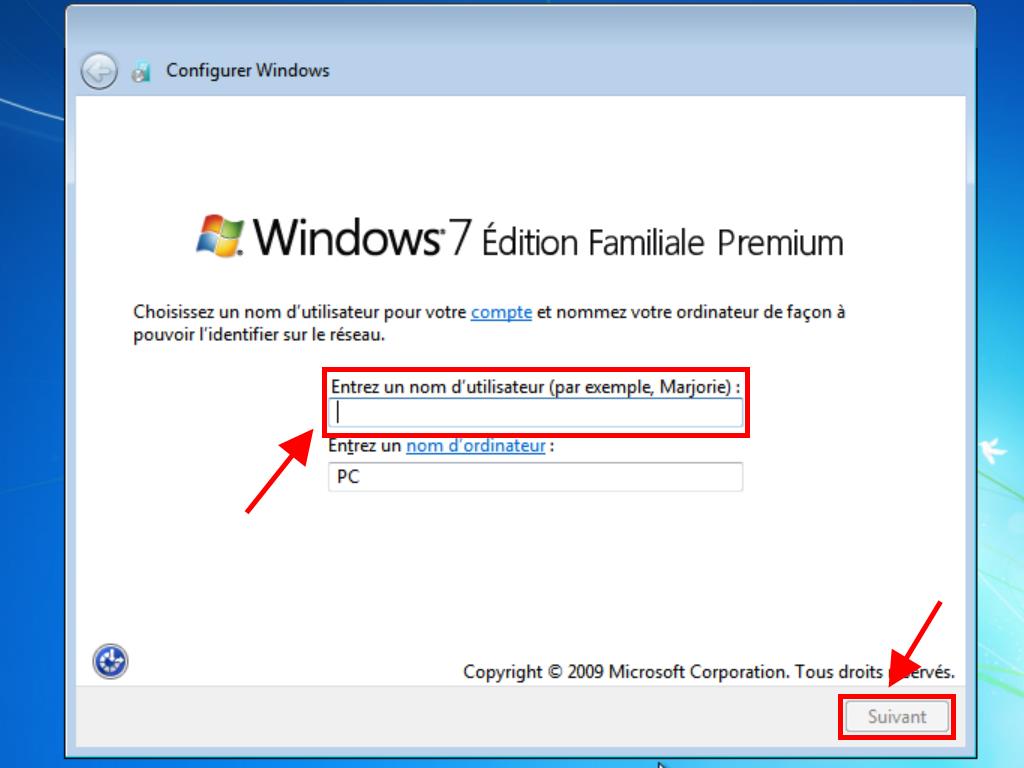
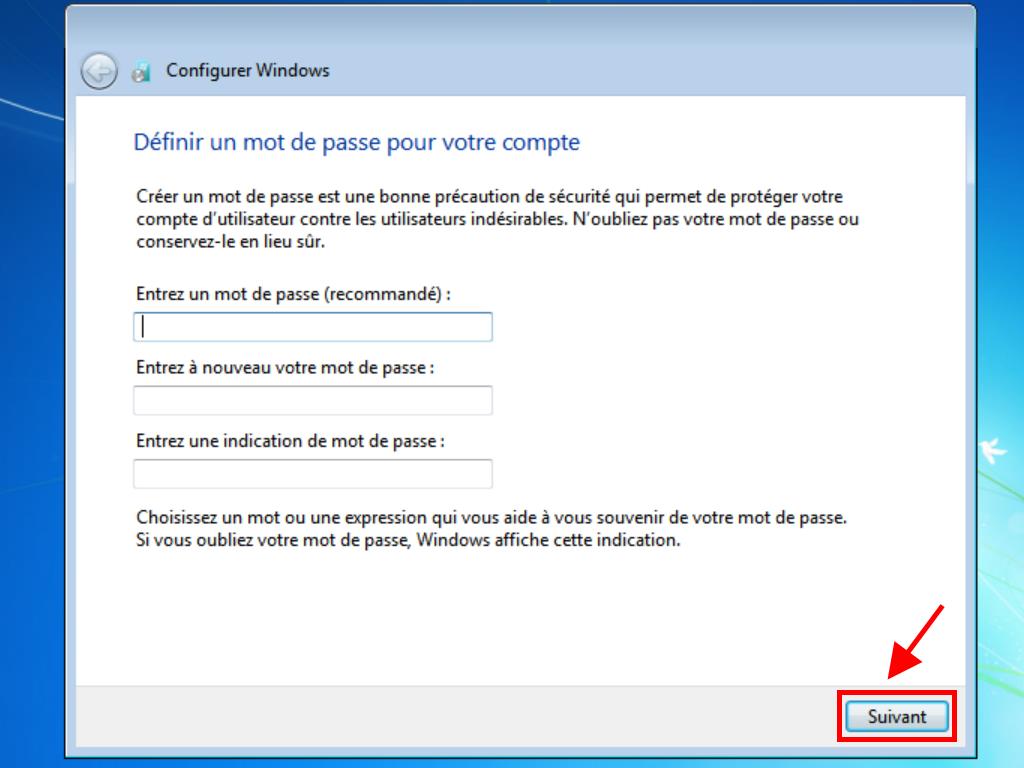
Astuce : Nous vous conseillons de saisir la clé de produit maintenant pour installer l'édition correcte de Windows 7.
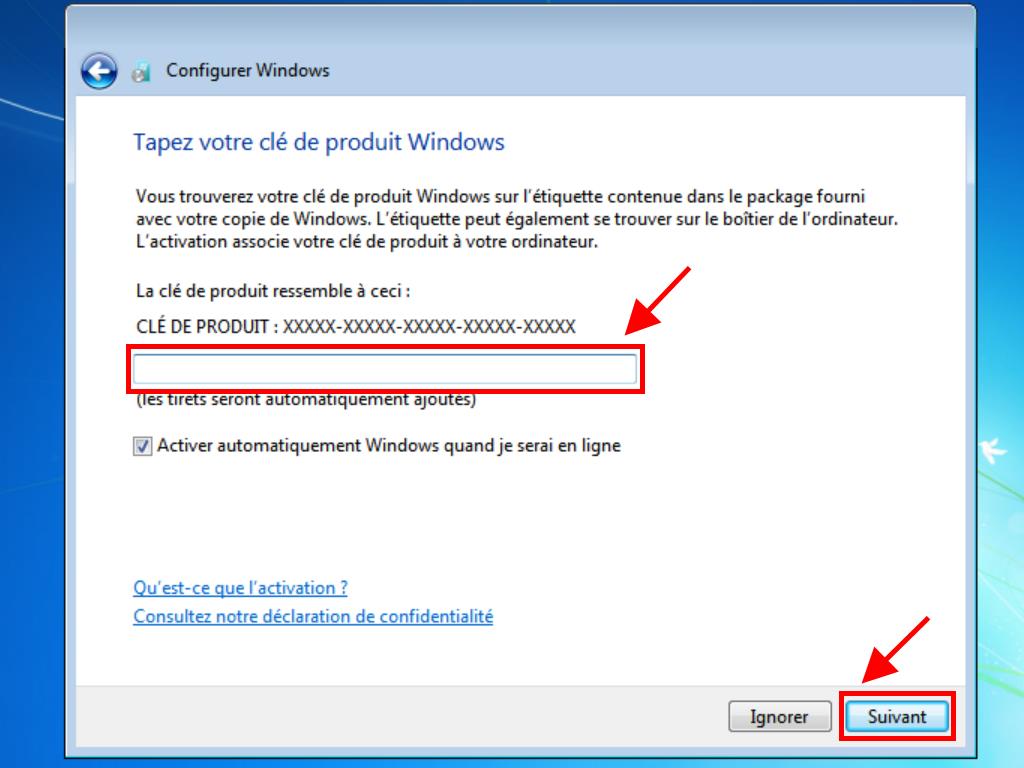
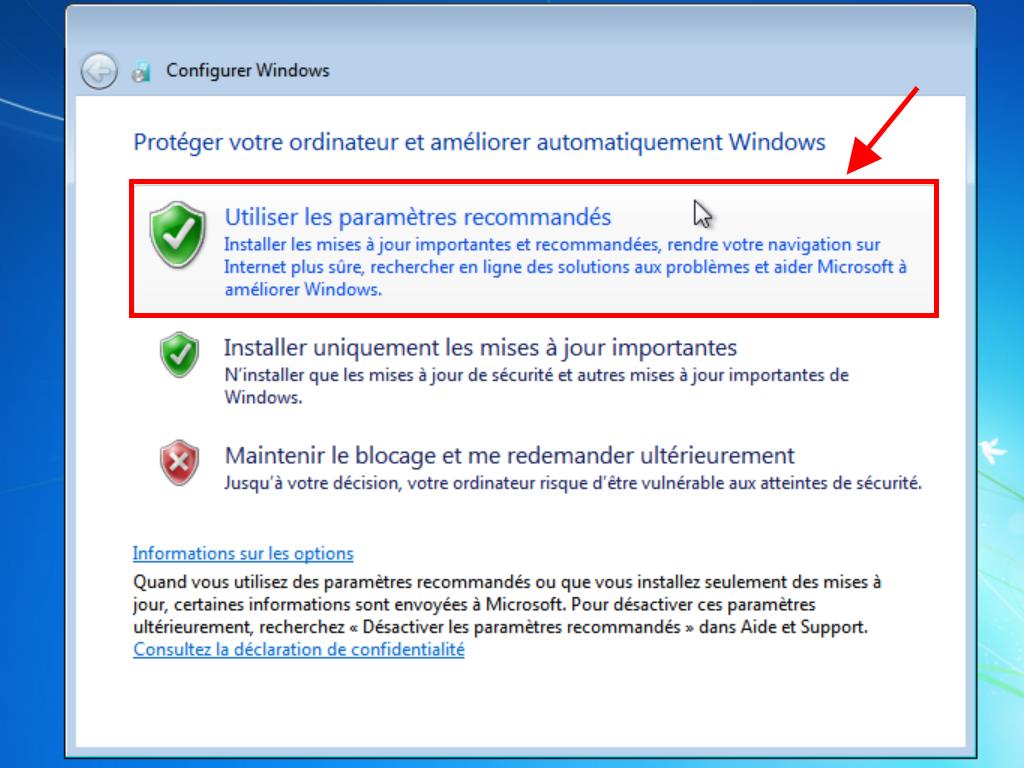
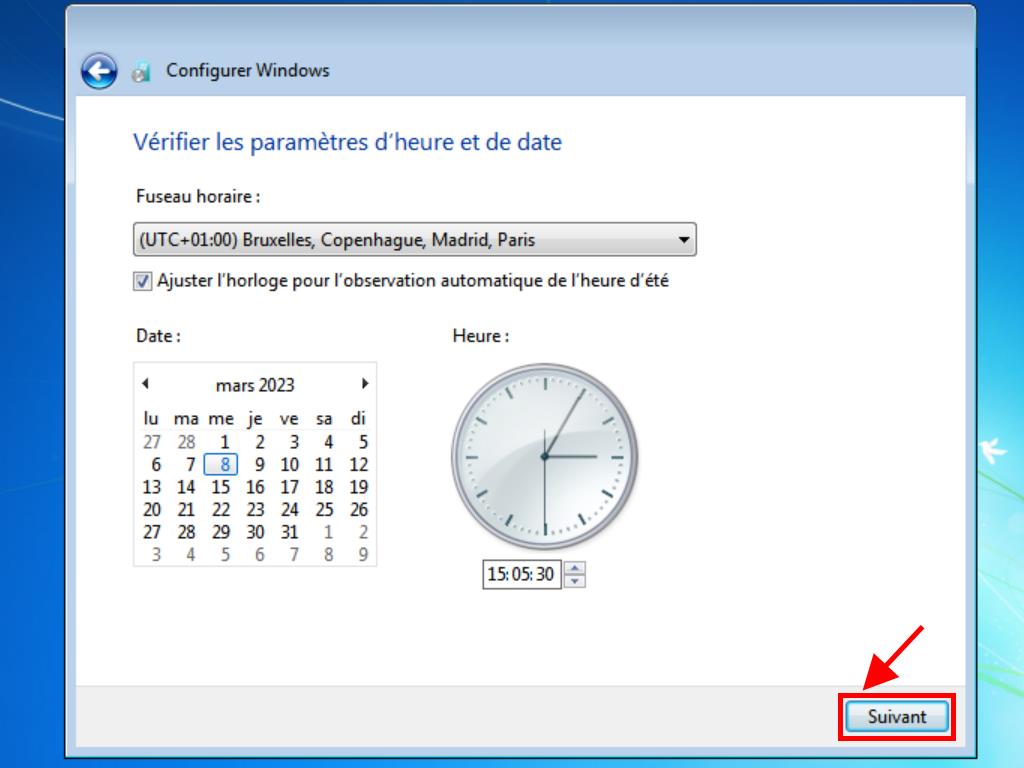
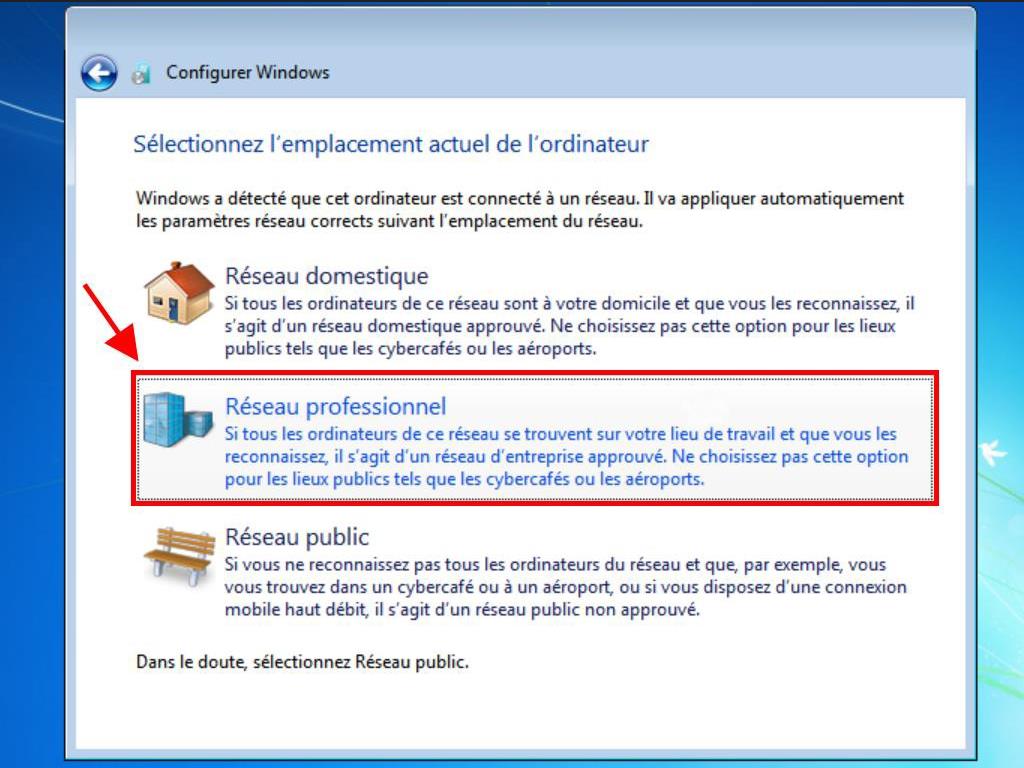
 Se connecter / S'inscrire
Se connecter / S'inscrire Commandes
Commandes Clés de produit
Clés de produit Téléchargements
Téléchargements

 Aller à United States of America - English (USD)
Aller à United States of America - English (USD)